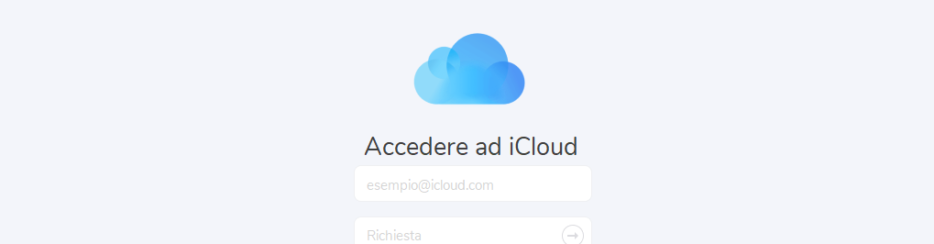
Se possiedi (o hai posseduto in passato) un iPhone, avrai sicuramente usato il servizio iCloud per fare backup automatici di tutti i dati del dispositivo (contatti, foto, messaggi, video, calendari, ecc..). Il backup iCloud diventa molto utile quando si fa un reset del dispositivo iOS perchè grazie ad esso è possibile ripristinare tutti i file dopo il ripristino alle condizioni di fabbrica. Ma non solo! I dati presenti in iCloud possono infatti essere trasferiti anche su un cellulare Android.
Qui di seguito vedremo tutte le possibili soluzioni per copiare dati da iCloud su Android o trasferire dati iCloud su altro iPhone. Buona lettura!
Sommario
Soluzione n.1. dr.Fone
Da oggi dr.Fone possiede una nuova ed interessante funzionalità: consente di estrarre e trasferire dati dal backup iCloud direttamente sul dispositivo Android o iPhone. Si tratta ovviamente di una grande novità in quanto sino ad ora non c’era una soluzione pratica per effettuare questo trasferimento dati.
Abbiamo già visto come trasferire contatti da iCloud su Android, ma con dr.Fone adesso sarà possibile trasferire oltre ai contatti anche i messaggi SMS, Foto, Video, Calendario, Cronologia chiamate, Musica.
Trasferire dati da iCloud su Android o iPhone con dr.Fone
Scarica la versione demo di dr.Fone sul tuo PC o Mac dai link seguenti:
Nota: Il trasferimento dati da iCloud a Android funziona solo per quei backup creati con dispositivi di qualsiasi versione iOS, iTunes e per cellulari Android con versione 4.2 & successive.
Ecco i 3 semplici passi da seguire per trasferire dati dal backup iCloud su Android (o iPhone) tramite dr.Fone.
Passo 1. Installa ed avvia dr.Fone

Clicca sul modulo “Backup Telefono” per scaricare e installare la relativa funzione. Collega il tuo iPhone o Android al computer via USB.
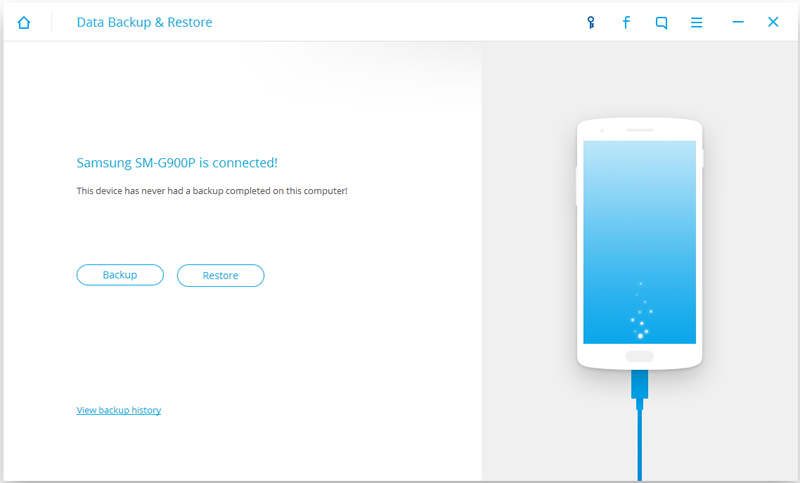
Passo 2. Scegli backup iCloud da ripristinare sul cellulare
Una volta che il telefono viene rilevato dal programma potrai cliccare sul pulsante RIPRISTINO e poi selezionare in basso a sinistra “Ripristino da backup icloud“. Ecco la schermata che vedrai.
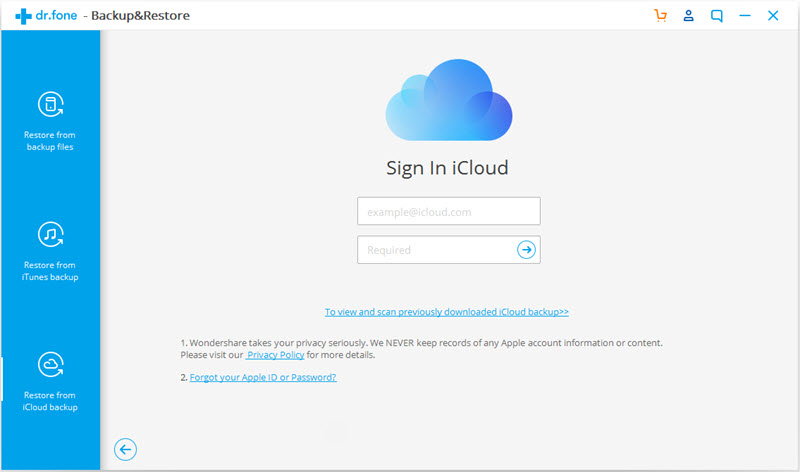
Inserisci il tuo Apple ID e Password per accedere a iCloud tramite il programma. Se sul tuo account icloud è attiva l’autenticazione a due fattori ti verrà chiesto di fare tale verifica direttamente nel programma:

Una volta entrato in icloud potrai visualizzare e selezionare il backup da trasferire sul tuo nuovo cellulare.

Passo 3. Trasferisci dati da backup iCloud al tuo cellulare
Dopo il download del backup vedrai una schermata come quella raffigurata qui sotto. A sinistra appariranno le categorie dei dati e potrai scegliere cosa trasferire sul tuo cellulare. Una volta selezionati i dati da trasferire ti basterà cliccare su “Ripristina su Dispositivo“.
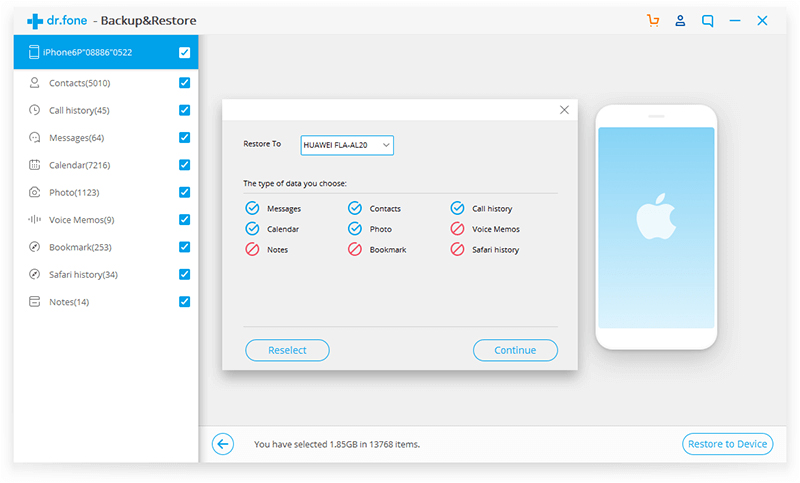
Tutto qui. Qui di seguito una soluzione software alternativa.
Soluzione n.2: Mobiletrans
Trasferire Dati dal Backup iCloud su Android/iPhone con Mobiletrans. Ecco la guida passo dopo passo:
Step 1: Avvia MobileTrans e apri funzione iCloud sul Telefono
Installa e avvia MobileTrans. Ecco la schermata principale che si aprirà.

Dalla schermata principale del programma, vai nella sezione “Trasferimento Telefono” e clicca sul riquadro corrispondente alla funzione “iCloud sul telefono“.

Se è la prima volta che usi questa funzionalità dovrai accedere al tuo account iCloud direttamente dal programma. Se invece hai già usato tale funzionalità in precedenza vedrai in automatico tutti i files di backup disponibili su iCloud e che potrai estrarre & trasferire sul tuo dispositivo Android o iPhone.
Step 2: Accedi a iCloud nel programma
Accedi al tuo account iCloud direttamente all’interno di MobileTrans. Una volta fatto l’accesso potrai scegliere il backup iCloud desiderato e avviare il suo download. Assicurati che la connessione internet sia funzionante durante questo processo.
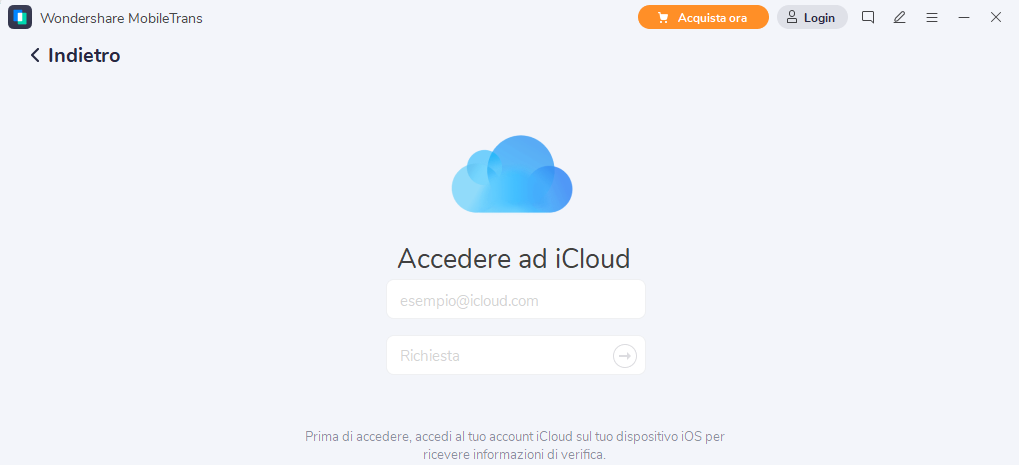
Step 3: Trasferimento Dati da iCloud a Android
Al termine del download del backup, collega il dispositivo di destinazione al computer via USB. Una volta che viene riconosciuto clicca su “AVVIA COPIA” per iniziare il trasferimento di foto, sms, contatti, calendari, musica e video dal backup icloud sul tuo cellulare Android o iPhone.
NB: Se il programma non riesce ad accedere a iCloud e appare un errore “di rete”, la causa potrebbe essere la presenza di un’autenticazione a due fattori su iCloud. Per risolvere il problema dovrai disattivare questo tipo di autenticazione in questo modo: accedi alla pagina dell’account ID Apple e fai clic su Modifica nella sezione Sicurezza.
Fai clic sull’opzione per disattivare l’autenticazione a due fattori. Dopo aver creato delle nuove domande di sicurezza e aver confermato la tua data di nascita, l’autenticazione a due fattori verrà disattivata.

GloboSoft è una software house italiana che progetta e sviluppa software per la gestione dei file multimediali, dispositivi mobili e per la comunicazione digitale su diverse piattaforme.
Da oltre 10 anni il team di GloboSoft aggiorna il blog Softstore.it focalizzandosi sulla recensione dei migliori software per PC e Mac in ambito video, audio, phone manager e recupero dati.



